 2、在explorer.exe上右键单击,选择“结束进程”,弹出提示时继续选择结束进程,如图所示:
2、在explorer.exe上右键单击,选择“结束进程”,弹出提示时继续选择结束进程,如图所示: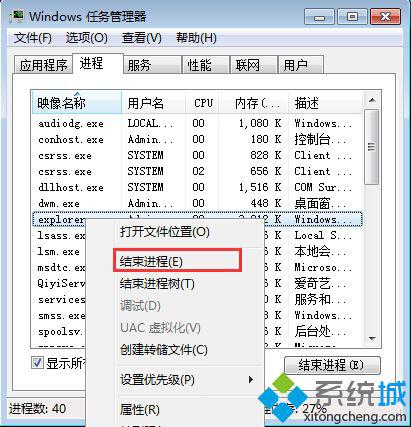 3、在任务管理器中,点击“文件--新建任务(运行…)”,如图所示:
3、在任务管理器中,点击“文件--新建任务(运行…)”,如图所示: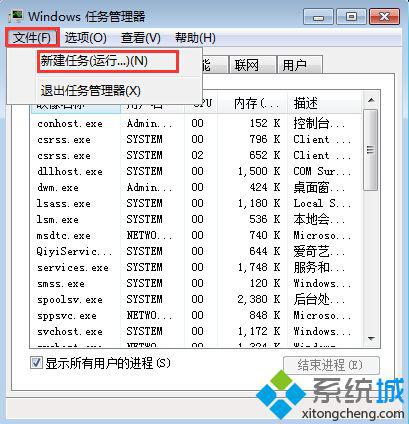 4、在弹出的窗口中,输入explorer.exe,点击“确定”,此时桌面就又恢复了,如图所示:
4、在弹出的窗口中,输入explorer.exe,点击“确定”,此时桌面就又恢复了,如图所示: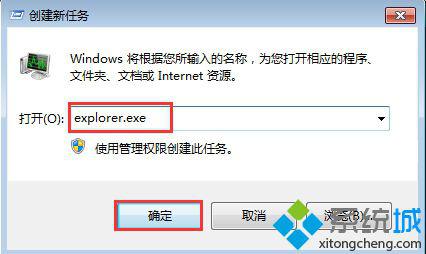 windowsxp系统电脑卡屏假死的解决方法就介绍完了。大家以后遇到系统卡屏或者是假死的情况出现时,如果鼠标还能动不妨试试上面的方法,这样做很多时候还是有效的,希望对大家有帮助。 相关教程:win10系统假死win7系统假死无响应系统操作技巧
windowsxp系统电脑卡屏假死的解决方法就介绍完了。大家以后遇到系统卡屏或者是假死的情况出现时,如果鼠标还能动不妨试试上面的方法,这样做很多时候还是有效的,希望对大家有帮助。 相关教程:win10系统假死win7系统假死无响应系统操作技巧 郑重声明:本文版权归原作者所有,转载文章仅为传播更多信息之目的,如作者信息标记有误,请第一时间联系我们修改或删除,多谢。
新闻热点
疑难解答